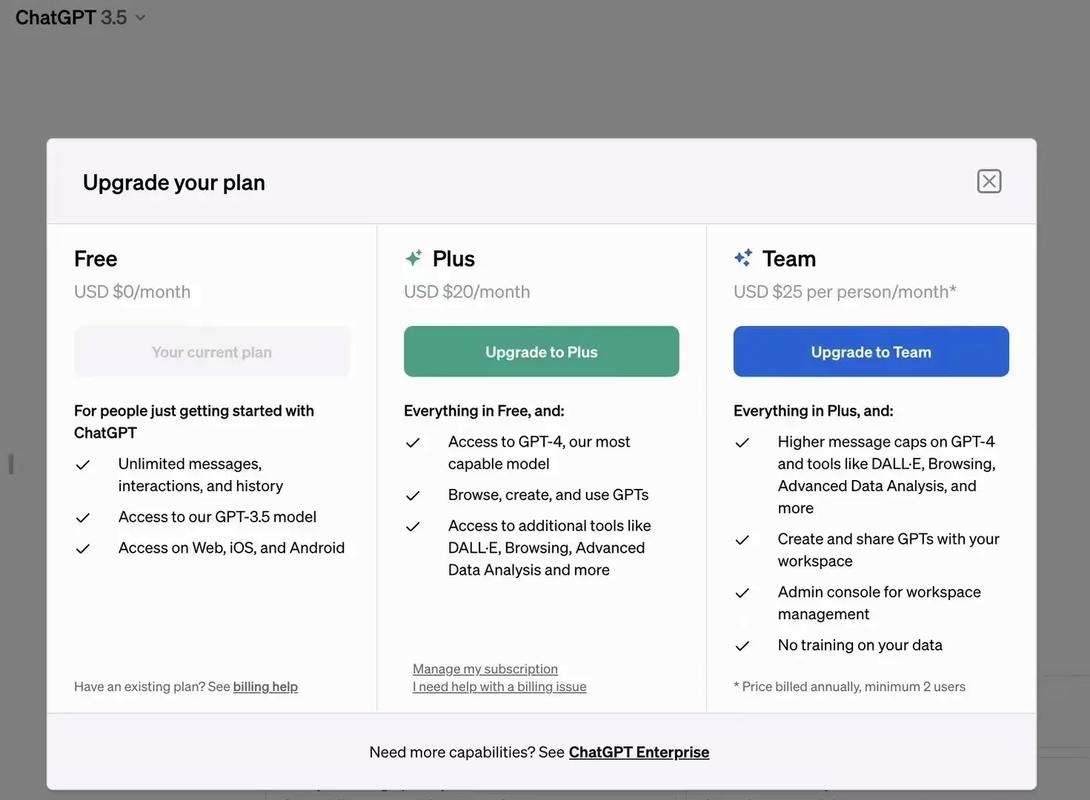ChatGPT 可以儲存嗎:深度解析對話紀錄、自訂指令與內容保存方法
在數位時代,人工智慧工具如ChatGPT已成為我們工作、學習與生活中不可或缺的助手。隨著使用頻率的增加,許多使用者自然會產生一個關鍵疑問:「ChatGPT 可以儲存嗎?」這個問題涵蓋了多個層面,從對話紀錄的保存、個人化設定的記憶,到其生成內容的留存。本文將作為一篇精通SEO的深度解析文章,為您詳細闡述ChatGPT的各種「儲存」機制與技巧,讓您能更有效率地利用這項強大工具。
Table of Contents
ChatGPT的「儲存」概念解析
當我們談論ChatGPT的儲存,主要可以歸納為以下幾個面向:
- 對話紀錄的自動保存: 您與ChatGPT之間的互動對話會如何被系統保留?
- 自訂指令與偏好設定: 您的個人化設定(例如自訂指令)是否會被記憶,並在未來對話中自動應用?
- 生成內容的儲存: ChatGPT所產出的文字、程式碼等內容,要如何才能有效率地保存到您的個人裝置或雲端?
- ChatGPT模型本身: 您是否能將ChatGPT這個AI模型本身下載或儲存到本機使用?
接下來,我們將針對這些問題進行詳盡的解答。
1. 儲存ChatGPT對話紀錄:自動保存與手動選項
絕大多數使用者關心的「儲存」,通常指的是對話紀錄(Chat History)。這方面,ChatGPT的設計是相當便利的。
自動雲端儲存
- 便利性: 當您登入OpenAI帳戶使用ChatGPT時,無論是透過網頁版還是官方App,您與ChatGPT的每一次對話都會自動且即時地儲存在OpenAI的雲端伺服器上。這表示您不需要手動點擊「儲存」按鈕。
- 同步性: 這些對話紀錄會與您的帳戶綁定,無論您在哪台裝置登入,都能查閱並繼續您的歷史對話。左側的導航欄會列出您所有的對話串,點擊即可重新進入。
- 持續性: 即使您關閉瀏覽器或App,再重新開啟時,之前的對話紀錄依然存在,讓您可以隨時回顧、參考或在上次中斷的地方繼續進行對話。這對於需要長期專案、研究或連續性思考的使用者來說,極具價值。
- 命名與整理: ChatGPT通常會根據對話內容的開頭自動為對話串命名,您也可以手動點擊標題進行重新命名,以便更好地組織和查找。
重要提示: 自動儲存的對話紀錄是綁定您的OpenAI帳戶的。如果您刪除了特定對話串,或清除了瀏覽器資料(但這通常不會影響雲端儲存),該紀錄就會從您的帳戶中消失。
手動保存對話內容的方法
雖然對話紀錄會自動儲存,但有時您可能需要將特定對話的內容匯出或備份到本機,以便進行進一步的編輯、分享或離線參考。以下是幾種常見的手動保存方法:
- 複製貼上(Copy-Paste):
- 適用情境: 最直接且通用的方法。適用於保存ChatGPT生成的短篇文字、程式碼片段、清單或單一回覆。
- 操作方式:
- 直接選取您想儲存的文字內容。
- 右鍵點擊選擇「複製」(或使用鍵盤快速鍵 Ctrl+C / Cmd+C)。
- 將內容貼上(Ctrl+V / Cmd+V)到任何文字編輯器(如記事本、Word、Google Docs)、電子郵件、筆記應用程式(如Evernote, OneNote)、部落格草稿、程式碼編輯器等。
- 優點: 簡單、快速、無需額外工具。
- 缺點: 對於長篇對話或大量內容,操作繁瑣;可能會丟失某些格式(如粗體、斜體,儘管ChatGPT主要輸出Markdown格式)。
- 匯出資料(適用於ChatGPT Plus或其他付費方案):
- 功能說明: OpenAI通常會提供「匯出資料」的功能,尤其在ChatGPT Plus等付費方案中。這項功能允許您下載所有對話紀錄的壓縮檔。
- 操作步驟(可能略有不同,請以OpenAI最新介面為準):
- 點擊左下角的「設定」(Settings)。
- 選擇「資料控制」(Data Controls)或類似選項。
- 找到「匯出資料」(Export Data)或「匯出對話」(Export Chats)。
- 點擊後,系統會生成一個包含您所有對話紀錄的檔案(通常是JSON或CSV格式),並透過電子郵件發送給您下載連結。
- 優點: 一次性備份所有對話,包含詳細的對話結構和時間戳。
- 缺點: 匯出的檔案格式可能需要特定的工具才能方便閱讀和分析;不適用於單獨保存某段特定對話。
- 使用瀏覽器擴充功能或第三方工具(謹慎使用):
- 說明: 市面上有一些瀏覽器擴充功能(如Chrome Web Store)聲稱可以幫助您更方便地匯出ChatGPT的對話紀錄為PDF、Markdown或其他格式。
- 優點: 可能提供更友善的匯出格式和更便捷的操作。
- 注意事項:
- 資安風險: 在安裝任何第三方工具前,務必仔細評估其安全性與隱私政策。這些工具可能會存取您的對話內容,存在資料洩露的風險。
- 官方不保證: 這類工具並非OpenAI官方出品,其穩定性、相容性和持續支援性無法得到保證。
- 截圖(Screenshots):
- 適用情境: 適合快速分享特定對話片段,或僅需視覺化留存部分內容。
- 操作方式: 使用作業系統內建的截圖工具(如Windows的「剪取工具」、macOS的 Cmd+Shift+4)。
- 優點: 直觀、保留原始排版。
- 缺點: 無法編輯文字、檔案較大、對於長篇內容需要多張截圖。
2. 儲存自訂指令與偏好設定:您的AI專屬設定檔
ChatGPT的「自訂指令」(Custom Instructions)功能是提升個人化使用體驗的關鍵。這個功能允許您設定ChatGPT在每次對話中應如何回應(例如:以專業語氣、幽默語氣、固定字數等),以及您希望它知道的關於您的背景資訊(例如:我是一名軟體工程師、我偏好繁體中文、我需要答案以條列式呈現)。
- 自動記憶: 您所設定的自訂指令是會被自動儲存並綁定在您的OpenAI帳戶下的。一旦設定完成,它就會對您往後與ChatGPT的所有新對話生效(除非您手動關閉或修改)。
- 永久性: 這些設定會持續存在,直到您手動更改或刪除它們。這意味著您不需要在每次開新對話時都重複輸入您的偏好。
- 修改與管理: 您可以隨時透過ChatGPT的「設定」選單進入「自訂指令」進行修改、禁用或啟用。
優點: 這項功能極大地提高了工作效率和對話的一致性,讓ChatGPT更貼近您的個人需求,彷彿擁有一位專屬的AI助理。
3. 儲存ChatGPT生成的內容:有效管理AI產物
除了對話紀錄和自訂指令,最核心的「儲存」需求,便是如何保存ChatGPT實際生成的文字、程式碼或其他格式的內容。這些內容是AI助力的直接成果,妥善儲存至關重要。
常見的內容保存方法
- 複製貼上(最常用):
- 如前所述,這是最直接的方式。ChatGPT生成的文字通常以純文字或Markdown格式呈現,這讓複製貼上到各種編輯器中都非常方便。
- 應用: 將生成的文章段落貼入Word或Google Docs、程式碼貼入IDE、會議摘要貼入筆記本等。
- 使用文件編輯軟體:
- Word / Google Docs: 適合保存結構化、長篇的文字內容,方便後續排版、編輯和協作。
- Excel / Google Sheets: 如果ChatGPT生成了表格數據或需要整理成列表的內容,可以將其複製貼到試算表中。
- 記事本 / 純文字編輯器: 適合保存程式碼、命令腳本或任何無需格式的純文字內容。
- 雲端儲存服務:
- Google Drive / Dropbox / OneDrive: 將從ChatGPT複製的內容保存到雲端文件中,方便多裝置同步、分享和線上編輯。
- Git服務(GitHub, GitLab): 對於ChatGPT生成的程式碼片段或開發相關的筆記,直接保存到Git版本控制系統中是最佳實踐,便於版本管理和團隊協作。
- 專案管理與知識管理工具:
- Notion / Confluence / Evernote: 這些工具允許您將ChatGPT生成的內容(如會議紀錄、腦力激盪成果、專案計畫草稿)整合到您的工作流程中,並進行分類、標籤和連結。
內容保存的最佳實踐
- 分類與命名: 儲存內容時,請務必給予清晰的檔案名稱和合理的分類,以便日後快速查找。
- 格式調整: ChatGPT生成的內容可能需要您根據實際需求進行格式調整(例如,Markdown轉為富文字、調整標題層級)。
- 校對與事實核查: 即使是AI生成的內容,也應進行仔細的校對,特別是涉及事實、數據或專業知識的內容,確保其準確性、語法正確性和邏輯連貫性。
- 標註來源: 在某些情境下(尤其是在學術或出版領域),標註內容是由AI輔助生成可能是一種負責任的做法。
4. ChatGPT模型本身可以被「儲存」或下載嗎?
針對「ChatGPT模型本身可以被儲存或下載到本機使用嗎?」這個問題,答案是不能。
- 雲端服務性質: ChatGPT是一個由OpenAI開發和維護的龐大且複雜的AI模型,它運行在OpenAI的專屬伺服器集群上。它並非一個您可以下載到個人電腦的軟體應用程式。
- 計算資源需求: 運行像ChatGPT這樣的大型語言模型需要極為龐大的計算資源(例如大量的GPU),這遠超一般個人電腦所能提供的能力。
- 知識產權與商業模式: ChatGPT及其底層模型是OpenAI的核心技術資產和商業模式的基石,因此不會對外開放下載。您所使用的是透過API或網頁介面遠端調用模型服務。
- 相關概念: 儘管無法下載ChatGPT,但市面上存在一些開源的語言模型(如LLaMA、Mistral等),這些模型在經過適當壓縮和優化後,可以在具備一定硬體條件的個人電腦上運行。然而,它們與OpenAI的ChatGPT是不同的產品。
簡而言之,您「儲存」的是與ChatGPT的互動紀錄和它生成的文字,而不是ChatGPT這個AI模型本身。
隱私與資料安全性考量
當談到「儲存」時,隱私和資料安全是不可避免的重要議題。
- OpenAI的資料政策:
根據OpenAI的資料使用政策,您輸入ChatGPT的內容可能會被用於改進模型,除非您明確選擇退出(Opt-out)。這表示您輸入的某些敏感或機密資訊,理論上可能會被模型「學習」到。對於ChatGPT Enterprise等企業級服務,OpenAI承諾客戶的資料不會用於模型訓練。
- 匿名化處理:
OpenAI表示會對用於訓練的資料進行匿名化處理,以保護使用者隱私。然而,對於高度敏感的資料,仍建議您在使用前三思。
- 避免輸入機密資訊:
強烈建議您避免在ChatGPT中輸入任何高度敏感、機密或個人身份識別資訊(PII),例如您的銀行帳號、社會安全碼、客戶的機密專案細節等。
- 定期審查與刪除:
您可以定期審查您的對話紀錄,並刪除不再需要或包含敏感資訊的對話串。
結論
總體而言,「ChatGPT 可以儲存嗎?」這個問題的答案是肯定的,但需要針對不同的「儲存」對象進行區分。您的對話紀錄會被自動儲存在OpenAI的雲端帳戶中,自訂指令也會被系統記憶;而ChatGPT生成的內容則需要您手動複製、匯出或保存到您的個人裝置或雲端儲存空間。至於ChatGPT這個AI模型本身,是無法下載到本機的。
理解這些儲存機制和技巧,不僅能讓您更有效地管理與ChatGPT的互動成果,也能更好地保護您的資料隱私。善用這些功能,將讓ChatGPT真正成為您生活與工作中不可或缺的智慧夥伴。
常見問題(FAQ)
1. 如何匯出ChatGPT的所有對話紀錄?
您通常可以透過ChatGPT的「設定」(Settings)選單找到「資料控制」(Data Controls)或類似選項,其中會有「匯出資料」(Export Data)的功能。點擊後,OpenAI會將包含您所有對話紀錄的壓縮檔(通常是JSON或CSV格式)透過電子郵件發送給您下載連結。這通常適用於付費訂閱用戶或所有用戶的統一功能。
2. 為何我的ChatGPT對話紀錄有時會不見?
ChatGPT的對話紀錄通常會自動儲存,但仍有幾種情況可能導致其「不見」:
a) 您手動刪除了該對話串。
b) 您可能登入了不同的OpenAI帳戶。
c) 偶爾因OpenAI伺服器維護或網路問題,暫時無法顯示(通常稍後會恢復)。
d) 您使用了瀏覽器的無痕模式,或某些瀏覽器擴充功能可能干擾了紀錄的顯示。
3. 如何確保我在ChatGPT輸入的內容是私密的?
要確保私密性,建議採取以下措施:
a) 避免輸入任何敏感或機密資訊(如個人身份資料、商業機密)。
b) 在OpenAI帳戶的「設定」中,您可以找到「資料控制」選項,並選擇關閉「聊天紀錄和訓練」(Chat history & training),這樣您的對話內容就不會被用於模型訓練。
c) 考慮使用OpenAI為企業提供的ChatGPT Enterprise等服務,這些服務通常有更嚴格的資料隱私協議。
4. 為何我無法將ChatGPT的「模型」下載到我的電腦?
您無法將ChatGPT的模型下載到電腦,因為它是一個龐大且複雜的AI系統,運行在OpenAI的雲端伺服器上。它需要大量的計算資源來運行,並受到OpenAI的智慧財產權保護。您所使用的是透過網路遠端呼叫其服務。
5. 如何儲存ChatGPT生成的長篇內容,例如一篇完整的文章草稿?
對於長篇內容,最推薦的方法是分段複製貼上到專業的文件編輯軟體中。您可以將ChatGPT生成內容複製到:
a) Microsoft Word 或 Google Docs:方便進行排版、格式化、修訂和協作。
b) Markdown 編輯器:如果內容以Markdown格式生成,貼入專用編輯器可保留格式。
c) Notion、Evernote 等筆記或知識管理工具:方便分類、整理和日後查找。